Hallo Leute,
ich hab hier mal eine kurze Frage an die Excel-Experten unter euch.
Und zwar erstelle ich gerade einen kleinen Test mit eben diesem Programm, in dem die Teilnehmer einige Aufgaben mit der Hilfe von bestimmten Funktionen lösen sollen.
Diesen Test wollte ich dann - weil es sich ja in Excel anbietet - mit einer einfachen Wenn-Funktion auswerten.
Ich hab das ganze einmal durchprobiert und es läuft an und für sich. Jedoch hab ich mit einer einfachen Abfrage nach dem Prinzip "=WENN(A1=B1;"Richtig";"Falsch") zwei Probleme.
Zum einen dass mir auch dann ein "Richtig" ausgegeben wird, wenn der Teilnehmer die Lösung am Taschenrechner ausrechnen und dann eintippen würde. Ich will aber überprüfen, ob der TN auch den richtigen Rechenweg in die Zelle eintippt.
Zum anderen, ist es einer einfachen Wenn-Funktion ja eigentlich völlig egal wie die Zelle formatiert ist. Wenn ich also in der Aufgabe eine Prozentzahl erhalten will, kann der Teilnehmer mir den Wert auch in Euro formatieren und würde trotzdem noch ein "Richtig" bei der Überprüfung erhalten.
Kennt jemand für dieses Problem eine elegante Lösung?
ich hab hier mal eine kurze Frage an die Excel-Experten unter euch.
Und zwar erstelle ich gerade einen kleinen Test mit eben diesem Programm, in dem die Teilnehmer einige Aufgaben mit der Hilfe von bestimmten Funktionen lösen sollen.
Diesen Test wollte ich dann - weil es sich ja in Excel anbietet - mit einer einfachen Wenn-Funktion auswerten.
Ich hab das ganze einmal durchprobiert und es läuft an und für sich. Jedoch hab ich mit einer einfachen Abfrage nach dem Prinzip "=WENN(A1=B1;"Richtig";"Falsch") zwei Probleme.
Zum einen dass mir auch dann ein "Richtig" ausgegeben wird, wenn der Teilnehmer die Lösung am Taschenrechner ausrechnen und dann eintippen würde. Ich will aber überprüfen, ob der TN auch den richtigen Rechenweg in die Zelle eintippt.
Zum anderen, ist es einer einfachen Wenn-Funktion ja eigentlich völlig egal wie die Zelle formatiert ist. Wenn ich also in der Aufgabe eine Prozentzahl erhalten will, kann der Teilnehmer mir den Wert auch in Euro formatieren und würde trotzdem noch ein "Richtig" bei der Überprüfung erhalten.
Kennt jemand für dieses Problem eine elegante Lösung?









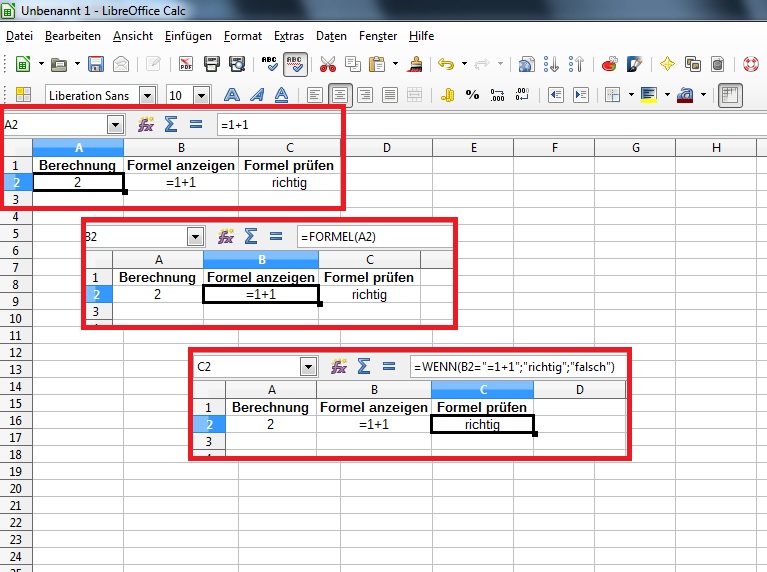
Kommentar